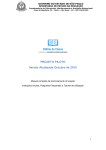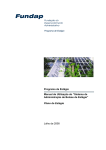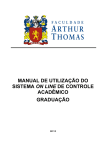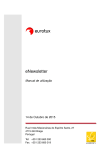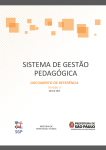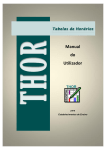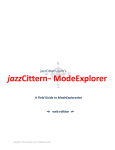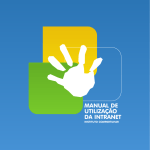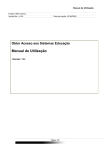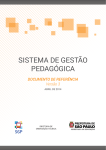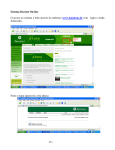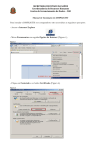Download PROJETO PILOTO Setembro 2015 - Diretoria de Ensino da Região
Transcript
GOVERNO DO ESTADO DE SÃO PAULO SECRETARIA DE ESTADO DA EDUCAÇÃO Coordenadoria de Informação, Monitoramento e Avaliação Educacional Praça da República, 53 – Centro – São Paulo – SP – CEP: 01045-000 PROJETO PILOTO Setembro 2015 Manual completo de funcionamento do projeto: Instruções Iniciais, Perguntas Frequentes e Tutorial de Utilização 1 GOVERNO DO ESTADO DE SÃO PAULO SECRETARIA DE ESTADO DA EDUCAÇÃO Coordenadoria de Informação, Monitoramento e Avaliação Educacional Praça da República, 53 – Centro – São Paulo – SP – CEP: 01045-000 Projeto Piloto - Aplicativo Di@rio de Classe 1) Instruções Iniciais ...................................................................................................................... 3 2) Perguntas Frequentes ............................................................................................................... 4 3) Manual de utilização ................................................................................................................. 6 I) Como instalar o aplicativo no seu dispositivo móvel ............................................................. 6 II) Acesso ao aplicativo .............................................................................................................. 7 III) Visualização das Turmas ...................................................................................................... 9 IV) Lançamento de Frequência ............................................................................................... 11 V) Lançamento de Frequência - Duas aulas em sequência ..................................................... 18 VI) Consulta de Frequência ..................................................................................................... 19 VII) Registro de Aula ................................................................................................................ 21 VIII) Avaliação .......................................................................................................................... 25 2 GOVERNO DO ESTADO DE SÃO PAULO SECRETARIA DE ESTADO DA EDUCAÇÃO Coordenadoria de Informação, Monitoramento e Avaliação Educacional Praça da República, 53 – Centro – São Paulo – SP – CEP: 01045-000 1) Instruções Iniciais O Aplicativo Di@rio de Classe foi criado para ser uma alternativa ao Diário de Classe manual com vistas a facilitar a rotina do professor em sala de aula através da tecnologia. Deste modo, suas funcionalidades serão as mesmas da versão manual que os professores já utilizam, como visualização das turmas, lançamento e consulta de frequência, registro de aulas e lançamento e consulta das avaliações. Com navegação intuitiva e de fácil manuseio, o aplicativo funcionará sem dependência da internet, permitindo, assim, o uso em sala de aula. A sincronização com o SED será realizada no momento em que houver conexão com a internet, possibilitando fácil acompanhamento das faltas de cada um dos alunos, em tempo real. Para participar do Projeto Piloto do aplicativo, os professores interessados deverão se inscrever através do formulário abaixo entre os dias 30/09 e 06/10. Após o término das inscrições, a equipe responsável pela ação entrará em contato com os professores para detalhar o funcionamento do projeto, bem como a instalação e uso do aplicativo. Link para o formulário de inscrição: https://sed.educacao.sp.gov.br/AplicativoDiarioClasse/Index Os professores inscritos poderão utilizar o aplicativo Di@rio de Classe durante o 4° bimestre com o objetivo de auxiliar a SEE, através de devolutivas sobre o uso, na finalização do desenvolvimento para lançamento oficial em 2016. Durante o projeto as dúvidas sobre o aplicativo deverão ser encaminhadas ao e-mail do Suporte Técnico da SED, [email protected] com o assunto "Aplicativo Diário de Classe" para facilitar o atendimento à todos o usuários. Neste documento você encontrará as respostas para as perguntas mais frequentes e um manual de utilização do aplicativo com detalhamento de cada tela. 3 GOVERNO DO ESTADO DE SÃO PAULO SECRETARIA DE ESTADO DA EDUCAÇÃO Coordenadoria de Informação, Monitoramento e Avaliação Educacional Praça da República, 53 – Centro – São Paulo – SP – CEP: 01045-000 2) Perguntas Frequentes I. Quem poderá utilizar o aplicativo durante o projeto Piloto? Durante o 4o bimestre de 2015, período de implantação do Projeto Piloto, o aplicativo estará disponível somente para os professores cadastrados através do formulário disponibilizado no SED. II. Os professores serão obrigados a utilizar o aplicativo? Não. A decisão pela utilização ou não do aplicativo cabe a cada professor. A SEE desenvolveu esta ferramenta com o objetivo de auxiliar os professores nas atividades relacionadas ao diário de classe, no entanto a adesão é voluntária e não será imposta pela SEE ou pelas escolas. III. O aplicativo anterior deixará de funcionar ? Não. O aplicativo Secretaria Escolar Digital, lançado em 2014, continuará na loja e em funcionamento. O aplicativo Di@rio de Classe está sendo lançado como uma alternativa ao aplicativo anterior, com o funcionamento que não dependa da internet no momento de utilização. IV. Como será feito o envio de dados para o Secretaria Escolar Digital? O envio de dados é automático sempre que o dispositivo estiver conectado em uma rede de internet sem fio(wi-fi). Não é necessário abrir o aplicativo para que o envio dos dados seja realizado, basta que o usuário esteja conectado à rede. V. O que devo fazer se na minha escola não tem internet Wi-Fi? O aplicativo poderá passar seus dados em qualquer rede Wi-Fi, na escola, em casa, ou em outros pontos de internet disponíveis em sua região. A sincronização é rápida e não requer nenhuma ação do usuário, basta estar com o dispositivo utilizado, com bateria, conectado à rede. VI. Com que frequência os dados deverão ser enviados ao SED? É recomendado que a conexão com a rede Wi-fi seja feita no mínimo semanalmente para que os dados estejam sempre o mais atualizados possível entre SED e Aplicativo. VII. Vou precisar continuar utilizando o Diário de Classe no papel? Não. O aplicativo Di@rio de Classe irá substituir o diário manual. O professor deverá garantir a sincronização dos dados com frequência no mínimo semanal para que não haja risco de perda dos dados. 4 GOVERNO DO ESTADO DE SÃO PAULO SECRETARIA DE ESTADO DA EDUCAÇÃO Coordenadoria de Informação, Monitoramento e Avaliação Educacional Praça da República, 53 – Centro – São Paulo – SP – CEP: 01045-000 VIII. O que acontece se eu sair do aplicativo enquanto estou utilizando, por exemplo em caso de receber uma ligação no celular? Caso você esteja utilizando o aplicativo e, por qualquer motivo, você saia dele, por exemplo, ao receber uma ligação, ao retornar ao aplicativo você continuará na mesma tela e poderá finalizar a atividade iniciada. 5 GOVERNO DO ESTADO DE SÃO PAULO SECRETARIA DE ESTADO DA EDUCAÇÃO Coordenadoria de Informação, Monitoramento e Avaliação Educacional Praça da República, 53 – Centro – São Paulo – SP – CEP: 01045-000 3) Manual de utilização I) Como instalar o aplicativo no seu dispositivo móvel Todos os professores que se inscreverem no Projeto Piloto irão receber em seu e-mail o link para baixar o aplicativo em seu dispositivo. Após receber o link, o professor deverá clicar no mesmo e em seguida no botão "instalar". Todos os professores cadastrados receberão maiores informações por e-mail após a finalização do prazo de cadastro. 6 GOVERNO DO ESTADO DE SÃO PAULO SECRETARIA DE ESTADO DA EDUCAÇÃO Coordenadoria de Informação, Monitoramento e Avaliação Educacional Praça da República, 53 – Centro – São Paulo – SP – CEP: 01045-000 II) Acesso ao aplicativo Observação: Durante o Projeto Piloto, no 4° Bimestre de 2015, somente os professores cadastrados através do formulário disponibilizado no SED terão acesso ao aplicativo. Os professores não cadastrados não conseguirão realizar o login. Passo 1: Procure o ícone do aplicativo Di@rio de Classe no seu celular e clique para abrir. Passo 2: Na tela abaixo, preencha com seus dados de Login e Senha. Estes dados são os mesmos utilizados no SED e no GDAE. Clique no ícone "ENTRAR" Observação: Ao realizar o primeiro acesso ao aplicativo ele irá importar do SED as informações sobre suas turmas. Este processo pode demorar alguns minutos, no entanto, após o primeiro acesso, as informações já ficam salvas no dispositivo móvel. 7 GOVERNO DO ESTADO DE SÃO PAULO SECRETARIA DE ESTADO DA EDUCAÇÃO Coordenadoria de Informação, Monitoramento e Avaliação Educacional Praça da República, 53 – Centro – São Paulo – SP – CEP: 01045-000 8 GOVERNO DO ESTADO DE SÃO PAULO SECRETARIA DE ESTADO DA EDUCAÇÃO Coordenadoria de Informação, Monitoramento e Avaliação Educacional Praça da República, 53 – Centro – São Paulo – SP – CEP: 01045-000 III) Visualização das Turmas Passo 1: Clique no ícone "Turmas" que se encontra na página principal. Passo 2: Você visualizará a lista com todas suas turmas. Clique para selecionar a turma que deseja visualizar. 9 GOVERNO DO ESTADO DE SÃO PAULO SECRETARIA DE ESTADO DA EDUCAÇÃO Coordenadoria de Informação, Monitoramento e Avaliação Educacional Praça da República, 53 – Centro – São Paulo – SP – CEP: 01045-000 Passo 3: Após a seleção da turma você visualizará sua lista de alunos. Passo 5: Para voltar à tela inicial, clique na seta no canto superior esquerdo. 10 GOVERNO DO ESTADO DE SÃO PAULO SECRETARIA DE ESTADO DA EDUCAÇÃO Coordenadoria de Informação, Monitoramento e Avaliação Educacional Praça da República, 53 – Centro – São Paulo – SP – CEP: 01045-000 IV) Lançamento de Frequência Passo 1: Clique no ícone "Frequência" que se encontra na página principal. Passo 2: Você visualizará a lista com todas suas turmas. Clique para selecionar a turma que deseja visualizar. 11 GOVERNO DO ESTADO DE SÃO PAULO SECRETARIA DE ESTADO DA EDUCAÇÃO Coordenadoria de Informação, Monitoramento e Avaliação Educacional Praça da República, 53 – Centro – São Paulo – SP – CEP: 01045-000 Passo 3: Selecione a data da aula que deseja lançar a frequência. Observe que somente os dias letivos em que o professor tem aulas na turma selecionada estão em azul, somente estes dias podem ser selecionados. Passo 4: Após a seleção da data, os nomes dos alunos aparecerão um a um como mostrado na tela abaixo. Nesta tela o professor poderá visualizar algumas informações sobre a frequência destes alunos. Faltas no Ano - Total e Percentual Faltas no Bimestre - Total e percentual Número de Faltas em Sequência Observação: Durante o Projeto Piloto, o cálculo do percentual será aproximado. Neste cálculo estamos considerando o número de aulas planejadas de acordo com o calendário da escola, logo podem haver divergências no caso como, por exemplo, de dias sem aulas que não foram considerados no calendário. 12 GOVERNO DO ESTADO DE SÃO PAULO SECRETARIA DE ESTADO DA EDUCAÇÃO Coordenadoria de Informação, Monitoramento e Avaliação Educacional Praça da República, 53 – Centro – São Paulo – SP – CEP: 01045-000 1 - Nome do Aluno Passo 5: Ainda na mesma tela você encontrará dois botões: F - Faltou C - Compareceu Você deverá clicar em um dos botões para registrar a frequência do aluno. Após o clique você visualizará a palavra correspondente - Compareceu e Faltou - logo abaixo dos botões. Em seguida, a tela mudará automaticamente para o próximo aluno até terminar a lista. Você também pode avançar a voltar na lista através dos botões "PRÓXIMO" e "ANTERIOR" que se encontram na parte inferior da tela. 13 GOVERNO DO ESTADO DE SÃO PAULO SECRETARIA DE ESTADO DA EDUCAÇÃO Coordenadoria de Informação, Monitoramento e Avaliação Educacional Praça da República, 53 – Centro – São Paulo – SP – CEP: 01045-000 1 - Nome do Aluno 2 - Nome do Aluno Observação: No caso dos alunos transferidos, remanejados ou em situação de nãocomparecimento, os botões "F" e "C" ficarão desabilitados e aparecerá a palavra que representa a situação do aluno, conforme tela abaixo. Neste caso, para avançar para o próximo aluno, você deverá clicar no ícone "PRÓXIMO". 14 GOVERNO DO ESTADO DE SÃO PAULO SECRETARIA DE ESTADO DA EDUCAÇÃO Coordenadoria de Informação, Monitoramento e Avaliação Educacional Praça da República, 53 – Centro – São Paulo – SP – CEP: 01045-000 2 - Nome do Aluno Passo 6: Após finalizar a chamada, será possível visualizar a lista completa dos alunos para verificação e possíveis ajustes. Há duas formas de acessar a lista de chamada da turma, através do botão 'LISTAR" na parte inferior da tela ou, através do ícone na parte superior da tela. Observação: O ícone será habilitado uma vez que o professore complete a chamada. Exemplos: 1) O professor acessou pela primeira vez a chamada do dia 21/09 e está no segundo aluno da lista. Neste caso o botão estará DESABILITADO. É necessário que o professor passe por todos os nomes da turma antes de visualizar a lista. 2) O professor já finalizou a chamada e colocou falta para um aluno que entrou na sala atrasado por algum motivo. O professor abre novamente a chamada para alterar o registro deste aluno. Neste caso o botão estará HABILITADO, uma vez que a chamada já foi realizada anteriormente. 15 GOVERNO DO ESTADO DE SÃO PAULO SECRETARIA DE ESTADO DA EDUCAÇÃO Coordenadoria de Informação, Monitoramento e Avaliação Educacional Praça da República, 53 – Centro – São Paulo – SP – CEP: 01045-000 2 - Nome do Aluno Passo 7: Com a lista aberta você poderá alterar as informações de falta ou comparecimento para cada aluno e preencher as informações que ficaram faltando. Após finalizada a chamada, o botão "CONFIRMAR" ficará habilitado. Atenção: Só será possível confirmar a lista de chamada após a finalização da mesma. 16 GOVERNO DO ESTADO DE SÃO PAULO SECRETARIA DE ESTADO DA EDUCAÇÃO Coordenadoria de Informação, Monitoramento e Avaliação Educacional Praça da República, 53 – Centro – São Paulo – SP – CEP: 01045-000 Passo 8: Após clicar no ícone "CONFIRMAR" na parte superior da tela, aparecerá uma mensagem de confirmação com as informações de data e horário da disciplina. Após conferir estas informações, você deverá clicar no botão "OK" para enviar os dados ao servidor. Passo 9: Após o envio dos dados, você poderá ser direcionado ao registro de aula, se assim desejar. O objetivo é que o professor possa realizar o "Registro de Aula" na sequência de sua chamada, ou em outro momento que considerar mais adequado. Caso deseje registrar a aula na sequência, clique em "SIM REGISTRAR AGORA" e você será redirecionado para o módulo "Registro de Aula". Caso deseje registrar a aula em outro momento, clique em " NÃO REGISTRAR DEPOIS" e siga as instruções do Registro de Aula no item "VI) Registro de Aula" deste manual. 17 GOVERNO DO ESTADO DE SÃO PAULO SECRETARIA DE ESTADO DA EDUCAÇÃO Coordenadoria de Informação, Monitoramento e Avaliação Educacional Praça da República, 53 – Centro – São Paulo – SP – CEP: 01045-000 V) Lançamento de Frequência - Duas aulas em sequência No caso de duas aulas em sequência na mesma sala, o professor poderá replicar a chamada da primeira para a segunda aula. Passo 1: Nestes casos, após a confirmação da chamada, você irá receber uma mensagem perguntando se deseja replicar a chamada, conforme tela abaixo. 18 GOVERNO DO ESTADO DE SÃO PAULO SECRETARIA DE ESTADO DA EDUCAÇÃO Coordenadoria de Informação, Monitoramento e Avaliação Educacional Praça da República, 53 – Centro – São Paulo – SP – CEP: 01045-000 VI) Consulta de Frequência Passo 1: Selecione a opção "CONSULTA" dentro do módulo frequência. Passo 2: Selecione o período que deseja visualizar no campo indicado abaixo. Você poderá visualizar as informações de faltas no ano ou no bimestre selecionado. 19 GOVERNO DO ESTADO DE SÃO PAULO SECRETARIA DE ESTADO DA EDUCAÇÃO Coordenadoria de Informação, Monitoramento e Avaliação Educacional Praça da República, 53 – Centro – São Paulo – SP – CEP: 01045-000 20 GOVERNO DO ESTADO DE SÃO PAULO SECRETARIA DE ESTADO DA EDUCAÇÃO Coordenadoria de Informação, Monitoramento e Avaliação Educacional Praça da República, 53 – Centro – São Paulo – SP – CEP: 01045-000 VII) Registro de Aula Passo 1: Selecione o ícone "Registro de aulas" que se encontra na tela inicial do aplicativo. Passo 2: Você visualizará a lista com todas suas turmas. Faça um clique para selecionar a turma que deseja visualizar. 21 GOVERNO DO ESTADO DE SÃO PAULO SECRETARIA DE ESTADO DA EDUCAÇÃO Coordenadoria de Informação, Monitoramento e Avaliação Educacional Praça da República, 53 – Centro – São Paulo – SP – CEP: 01045-000 Passo 3: Selecione a data da aula que deseja registrar a aula. Observe que somente os dias letivos em que o professor tem aulas na turma selecionada estão em azul, somente estes dias podem ser selecionados. Passo 4: No módulo Registro de aulas você poderá registrar o Conteúdo e as Habilidades correspondentes, Observações e Ocorrências. Para registrar a aula será necessário o preenchimento de pelo menos um campo. No entanto, nenhum deles é obrigatório. Ou seja, é possível registrar o Conteúdo e as Habilidades e não registrar Observações nem Ocorrências. Também é possível que nenhum conteúdo seja selecionado, por exemplo no caso de uma revisão de conteúdo antigo que não consta na lista. Neste caso não irá selecionar o conteúdo mas deve escrever uma observação ou ocorrência. 22 GOVERNO DO ESTADO DE SÃO PAULO SECRETARIA DE ESTADO DA EDUCAÇÃO Coordenadoria de Informação, Monitoramento e Avaliação Educacional Praça da República, 53 – Centro – São Paulo – SP – CEP: 01045-000 23 GOVERNO DO ESTADO DE SÃO PAULO SECRETARIA DE ESTADO DA EDUCAÇÃO Coordenadoria de Informação, Monitoramento e Avaliação Educacional Praça da República, 53 – Centro – São Paulo – SP – CEP: 01045-000 Passo 5: Para finalizar o processo basta clicar no ícone "Registrar". 24 GOVERNO DO ESTADO DE SÃO PAULO SECRETARIA DE ESTADO DA EDUCAÇÃO Coordenadoria de Informação, Monitoramento e Avaliação Educacional Praça da República, 53 – Centro – São Paulo – SP – CEP: 01045-000 VIII) Avaliação Passo 1: Selecione o ícone "Avaliação" que se encontra na tela inicial do aplicativo. Passo 2: Você visualizará a lista com todas suas turmas. Faça um clique para selecionar a turma que deseja visualizar. 25 GOVERNO DO ESTADO DE SÃO PAULO SECRETARIA DE ESTADO DA EDUCAÇÃO Coordenadoria de Informação, Monitoramento e Avaliação Educacional Praça da República, 53 – Centro – São Paulo – SP – CEP: 01045-000 Passo 3: Insira o nome que deseja dar à nova avaliação, a data em que ela foi aplicada e o bimestre correspondente, conforme tela abaixo. Passo 4: Na tela seguinte você visualizará todas as avaliações que já foram cadastradas. Selecione a avaliação que deseja lançar as notas. Caso deseje editar o nome ou data da avaliação, clique no botão . 26 GOVERNO DO ESTADO DE SÃO PAULO SECRETARIA DE ESTADO DA EDUCAÇÃO Coordenadoria de Informação, Monitoramento e Avaliação Educacional Praça da República, 53 – Centro – São Paulo – SP – CEP: 01045-000 Passo 5: Em seguida, você visualizará o nome de cada aluno da turma para que seja lançada a nota através do rolamento dos números que se encontram logo abaixo do nome. 1 - Nome do Aluno Passo 6: Após encontrar a nota, clique no botão "CONFIRMA" e, automaticamente, aparecerá o nome do próximo aluno, sucessivamente, até o final da lista. 2 - Nome do Aluno 27 GOVERNO DO ESTADO DE SÃO PAULO SECRETARIA DE ESTADO DA EDUCAÇÃO Coordenadoria de Informação, Monitoramento e Avaliação Educacional Praça da República, 53 – Centro – São Paulo – SP – CEP: 01045-000 Passo 7: Após finalizar, o botão "LISTAR" estará habilitado e você visualizará a lista completa dos alunos com sua respectiva nota, conforme tela abaixo: Passo 8: Se desejar editar a nota lançada, você deverá realizar um clique em cima do número que deseja modificar e realizar a alteração. Ao finalizar clicar no botão "CONFIRMAR". 28